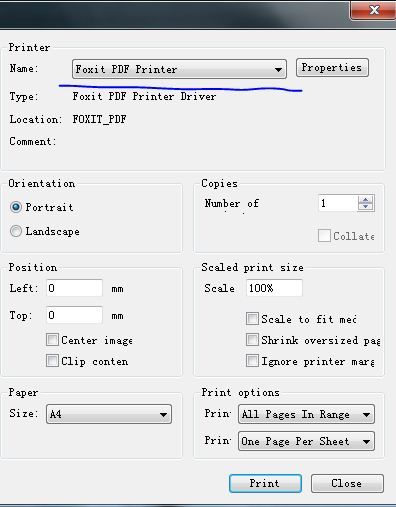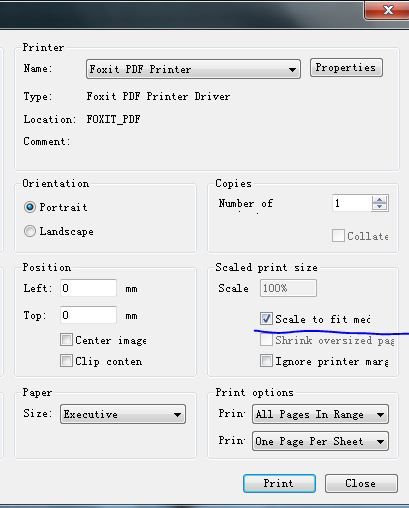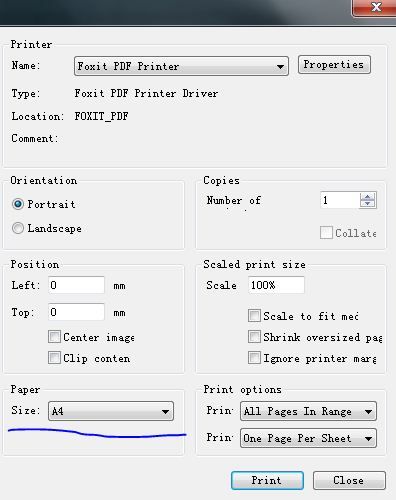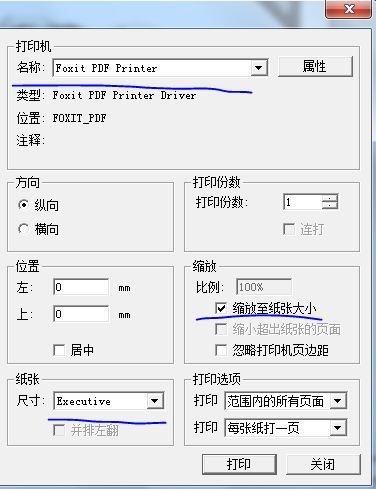保证速度与心情——pdg转pdf与djvu转pdf大法(不像网上的好多方法那样麻烦,方便快捷,纯傻瓜化操作!)
你还在为djvu文件没有功能强大的阅读器而发愁吗?你还在为pdg文件受到超星的限制而苦恼吗?你是不是因为在阅读这些文件的时候,不能像使用拥有强大功能的Foxit Reader一样,勾勾划划,作上自己的注释而放弃了好多精典书籍?
也许你在网上找到了一些将djvu转成pdf的方法,也许你在网上找到了一些将pdg转换成pdf的方法——那些我也找到过。难到,你没感到那些冗长的文字让你头痛?难到,你不觉得那些方法难以实现?
现在好了,有了我的“保证速度与心情——pdg转pdf与djvu转pdf大法”的帮助,你将会轻松把心爱的pdg与djvu转换成更易阅读的pdf文件!
您需要的准备工作:
1.下载并安装 Foxit Reader pro简体中文增强套装(点击下载)
2.下载纯绿色djvu阅读器 WinDjview (点击下载)
3.下载纯绿色pdg阅读器 UnicornViewer(点击下载)
提示:在安装“Foxit Reader”时,在安装向导中“选择附加任务”一步,选中“设置 Foxit PDF 打印机。
好了,现在就可以正式开启我们的转换之旅了!
1.djvu转pdf
(1) 使用任意djvu查看器(如:WinDjview),打开想要转换的djvu文件。
(2) 在工具栏中点击“打印”按钮。
(3) 在打印机对话框中的“Name”中选“Foxit PDF Printer”。
(4) 在“Scaled print size”一栏中勾选第一项“自动适应纸张大小”。
(5) 在纸张大小(Size)中选择合适的纸张,可以通过左上角的预览查看图像与纸张的匹配程度,通常的书可以用”Executive“试试。
(6) 检查无误后,单击“Print”按钮。
(7) 在接着弹出的保存对话框中选择保存的位置及文件名之后单击“保存”按钮。
(8) 几分钟后,大功告成,不仅把djvu转换成了pdf文件而且没有质量损失,好了,享受读书的快乐吧!
2.pdg转pdf
(1) 使用UnicornViewer打开想要转换的djvu文件。
(2) 在工具栏中点击“打印”按钮。
(3) 在打印机对话框中的“名称”中选“Foxit PDF Printer”。
(4) 在“缩放”一栏中勾选第一项“缩放至纸张大小”。
(5) 在纸张“尺寸”中选择合适的纸张,可以通过左上角的预览查看图像与纸张的匹配程度,通常的书可以用”Executive“试试。
(6) 检查无误后,单击“打印”按钮。
(7) 在接着弹出的保存对话框中选择保存的位置及文件名之后单击“保存”按钮。
(8) 几分钟后,大功告成,不仅把pdg转换成了pdf文件而且没有质量损失,好了,享受读书的快乐吧!
希望我的方法可以对广大网友和喜欢电子书的朋友有所帮助!